目次
Googleドキュメントは選べるフォントが少ない? そんなことはありません!
文書作成に欠かせないGoogleドキュメント。オンラインで編集できる文書作成ツールとして利用が広がっています。
しかし、MicrosoftのWord(ワード)からドキュメントに乗り換えない方に聞いた理由の一つとして、「Googleドキュメントは選べるフォント(書体)が少ないから」という意見がありました。
Googleドキュメントはオンラインで動いているソフトだから内蔵されているフォントも少ないのかな、と考えてしまいますが、実はGoogleアプリで利用できるフォントはクラウド上のGoogleフォントから好きなものを選んで利用できます。
標準で使えるフォント
Googleドキュメントで編集している際に、フォントを変更したい文字を選択して、ツールバーからフォントを選べば、指定したフォントに変更することができます。
画像の通り、初期状態で利用できるフォントは12種類です。日本語対応のフォントに至っては3種類しかありません。
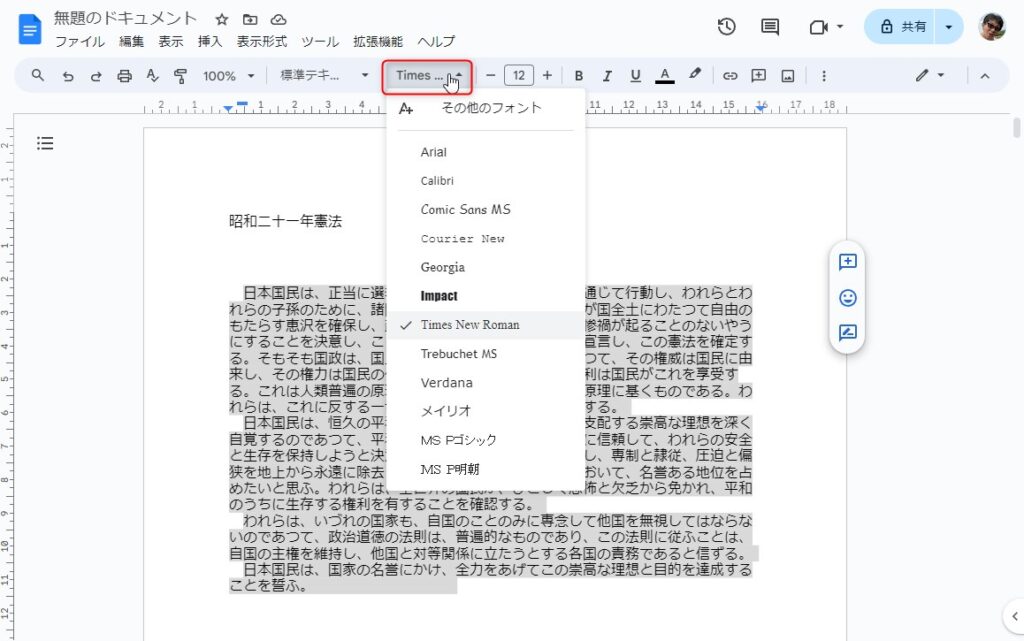
Googleフォントを使ってみよう
Googleでは、インターネット上で広くフォントが利用できるよう様々な書体を「Googleフォント」として提供しています。使いたいフォントを選択すれば、ドキュメントやスプレッドシートなどで自由に利用できます。しかも追加料金なしです!(2回目)。
先ほどと同じように、フォントを変更したい文字を選択して、ツールバーのフォント選択をクリックします。そこにある「その他のフォント」からGoogleフォントを呼び出すことができます。
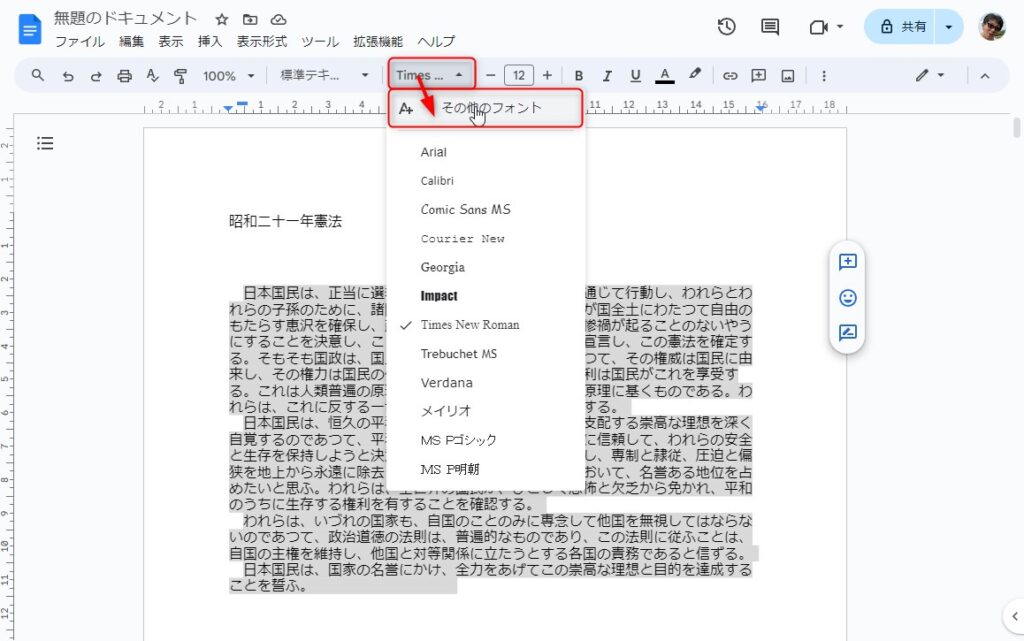
フォントの選択画面の上部にある「文字:すべての文字」と書かれたプルダウンメニューをクリックすると、言語を選択できます。ここから日本語を選択すると、日本語に対応したフォントの一覧が表示されます。スタンダードなものから、いつ使うのかしら、というものまで、多数のフォントの中から自由に利用できます。
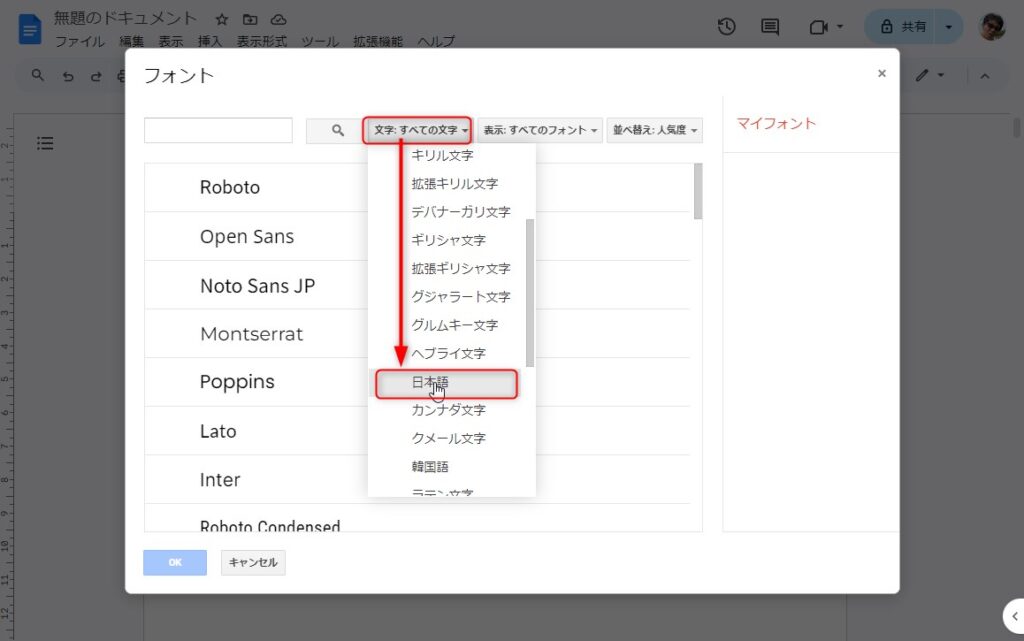
使用したいフォントを選んで、下の「OK」ボタンを押せば、そのフォントが使用できるようになります。
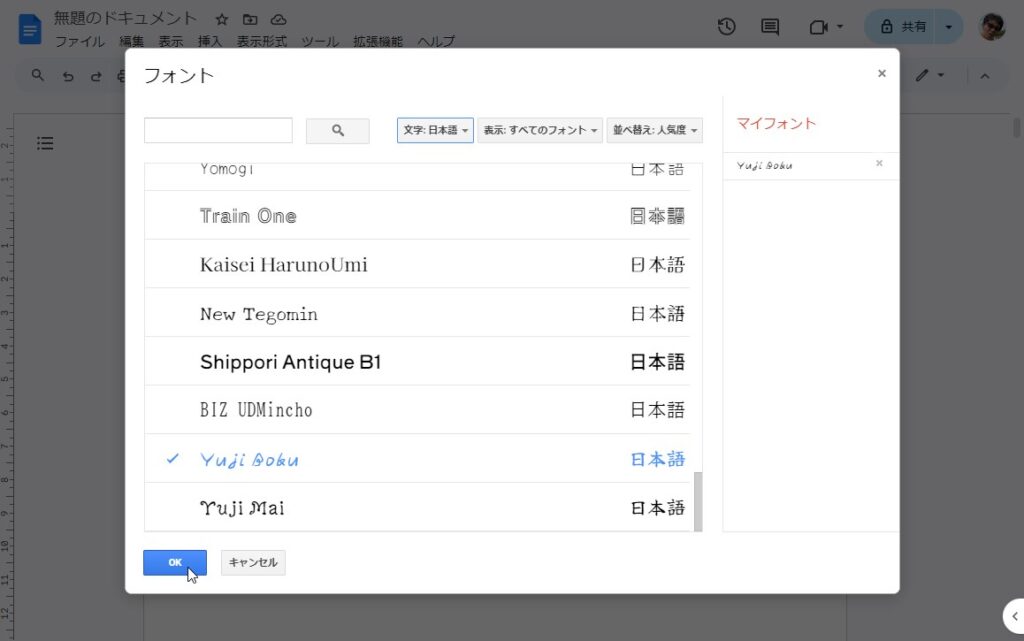
一度使用したフォントはツールバーのフォント選択の中に登録されるので、気に入ったフォントをいつでも使えるようになります。
ホームページなどでも利用されているGoogleフォント
Googleフォントが使用できるのは、Googleアプリだけではありません。
実は、インターネット上のホームページでもGoogleフォントが広く利用されています。
少し技術的な話になりますが、ホームページ上でCSS(カスケーディング スタイル シート)と呼ばれるホームページ上の見た目を整える機能上で、ホームページ内の文字表示の際にGoogleフォントを指定することにより利用されています。
(このサイト・G CafeでもNoto Sans GothicというGoogleフォントを使用しています)
いつでも使える便利なGoogleフォント
Googleフォントはクラウド上から呼び出すことでいつでも好きなものを利用できます。
日本語対応のフォントも続々と追加されており、今後ますます便利に利用できそうです。